首页 > 如何在Chrome浏览器中查看并清理Cookies
如何在Chrome浏览器中查看并清理Cookies
来源:Chrome浏览器官网时间:2025-04-15
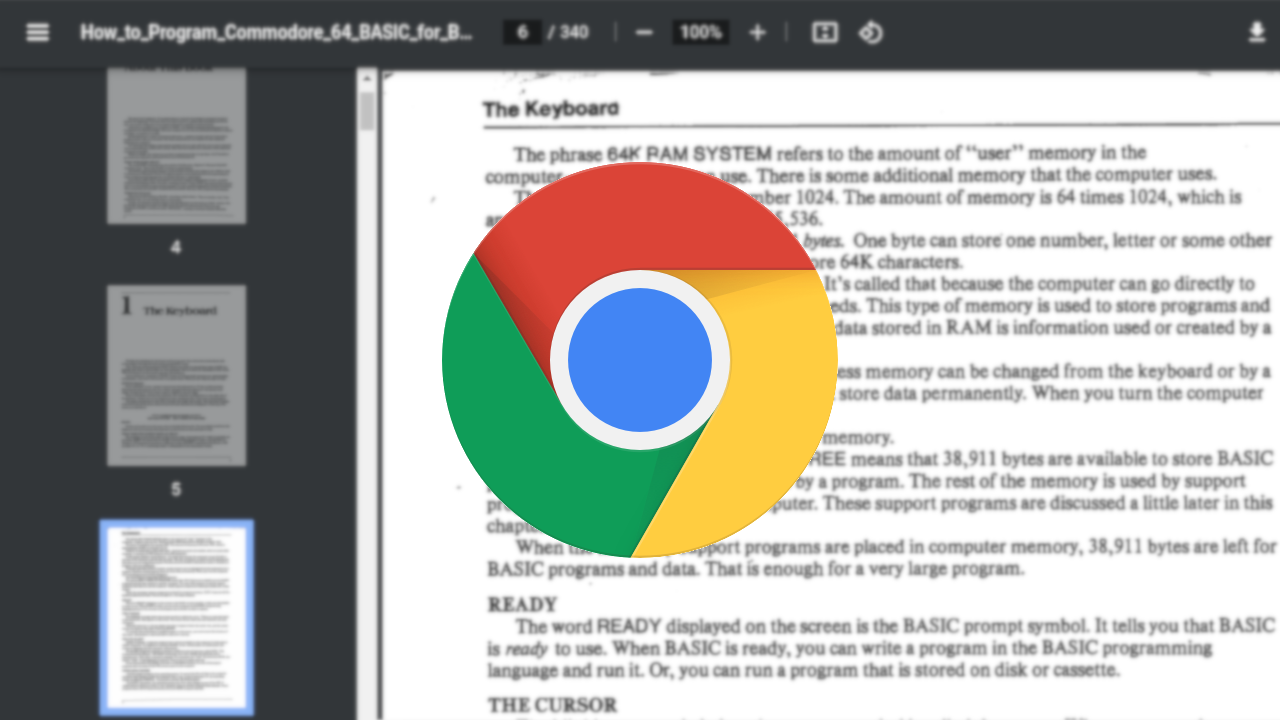
1. 打开Chrome浏览器,点击浏览器右上角的三个垂直排列的点(即“更多”菜单)。
2. 在下拉菜单中,选择“设置”选项。
3. 进入设置页面后,滚动到页面底部,点击“高级”以展开更多设置选项。
4. 在“高级”部分下,找到并点击“隐私和安全”分类中的“网站设置”。
5. 在“网站设置”页面中,向下滚动直到看到“Cookies和网站数据”选项,并点击它。
6. 在“Cookies和网站数据”页面中,您可以查看当前存储的所有Cookies。要查看具体网站的Cookies,可以在搜索框中输入网址或点击“查看全部Cookies和网站数据”。
7. 若要清理特定的Cookies,您可以在列表中找到对应的条目,然后点击右侧的垃圾桶图标进行删除。如果您想一次性清理所有Cookies,可以点击页面顶部的“清除所有Cookies”按钮。
8. 完成以上操作后,建议刷新页面以确保更改生效。
请注意,清理Cookies可能会导致您退出某些已登录的网站,因为Cookies通常用于记住用户的登录状态和偏好设置。因此,在进行此操作之前,请确保您已经保存了所有必要的信息。
通过以上步骤,您可以轻松地在Chrome浏览器中查看并清理Cookies,从而更好地保护您的在线隐私和安全。
介绍多款实用的谷歌浏览器网页访问路径监控工具,支持数据采集与访问行为分析,助力用户优化网站结构和内容布局。
2025-12-14
介绍Google Chrome浏览器下载失败原因及重新获取方法,帮助用户顺利完成下载安装,避免中断。
2025-12-02
google浏览器下载安装注意事项汇总与解析,用户可按步骤操作,避免常见问题,保证浏览器稳定高效运行。
2025-12-14
Chrome浏览器标签页恢复功能可帮助用户找回意外关闭的网页。完整教程解析操作步骤,保证工作和学习的连续性。
2025-12-15
Chrome浏览器高级操作快速使用经验帮助用户快速掌握实用技巧,提高操作熟练度,优化日常浏览效率。
2025-12-04
Chrome浏览器下载后,隐私保护至关重要。文章提供优化操作教程,包括权限管理、跟踪防护和浏览数据控制,帮助用户安全浏览网页。
2025-12-21
google Chrome浏览器书签管理功能丰富,本文分享高级操作技巧,帮助用户高效整理收藏内容,提升访问便捷性。
2025-12-30
google浏览器轻量版安装经验及优化方法提供快速部署技巧,用户可提升运行效率并保证浏览器流畅使用,适合资源有限环境。
2026-01-02
谷歌浏览器视频广告屏蔽插件多样,本文推荐几款高效插件并提供使用教程,帮助用户有效屏蔽烦人视频广告,提升观看体验,保持网页清洁。
2025-11-29
Chrome浏览器提示权限不足时,可能因存储路径、系统策略或账户控制受限,调整访问权限后可恢复下载功能。
2025-12-13

